如何设置笔记本电脑的虚拟内存(优化电脑性能)
1
2025-01-22
笔记本电脑是我们日常工作和娱乐的不可或缺的设备,而声卡驱动是保证我们能够正常听取声音的重要组成部分。但有时候,电脑可能会出现声音无法正常播放的情况,这时就需要重新安装声卡驱动了。本文将详细介绍如何在笔记本电脑上安装声卡驱动。
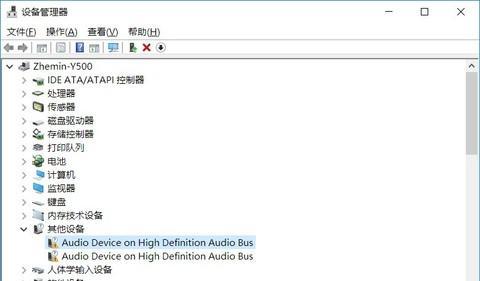
了解声卡驱动
在开始安装声卡驱动之前,我们需要先了解一些相关的知识。声卡驱动是计算机与声卡之间的通讯桥梁,是计算机系统能够正常播放声音的关键所在。不同的声卡驱动适用于不同的操作系统和不同的声卡型号,因此需要先确定自己的操作系统和声卡型号。
下载合适的声卡驱动
确定自己的操作系统和声卡型号后,我们需要在官方网站上下载相应的驱动程序。一般来说,厂家会在官网上提供最新版本的驱动程序,我们可以根据自己的操作系统和声卡型号选择下载。
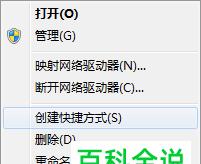
备份旧的声卡驱动
在安装新的声卡驱动之前,我们需要先备份一下旧的驱动程序。这是因为,安装新的驱动程序可能会出现不兼容等问题,导致无法正常播放声音。备份旧的驱动程序可以在需要的时候恢复到之前的状态。
卸载旧的声卡驱动
备份完旧的驱动程序之后,我们需要将其彻底卸载。在开始菜单中找到“设备管理器”,找到声卡驱动程序后右键点击选择“卸载设备”,然后按照提示完成卸载。
安装新的声卡驱动
卸载完旧的驱动程序后,我们就可以开始安装新的声卡驱动了。双击下载好的驱动程序进行安装,按照提示完成安装。

重启电脑
安装完新的声卡驱动后,我们需要重启电脑让新的驱动程序生效。在重启之前,关闭所有运行中的程序,以免影响驱动程序的安装。
检查声音设置
重启电脑后,我们需要检查一下声音设置是否正确。打开“控制面板”中的“声音”选项,确保声音设备已经正确安装,并且设置了适当的默认播放设备。
测试声音播放
完成以上步骤之后,我们可以测试一下是否能够正常播放声音。在播放一个音乐或视频文件后,确认声音是否正常输出。
安装失败的解决办法
如果安装过程中出现了错误提示或者安装失败,我们需要先查看错误提示并尝试重新安装。如果多次安装都失败,可以尝试下载其他版本的驱动程序,或者向官方客服求助。
注意事项
在安装声卡驱动的过程中,需要注意以下几点:要确保下载的驱动程序是适合自己的电脑型号和操作系统的;要备份旧的驱动程序,并且在安装新的驱动之前彻底卸载旧的驱动程序;在安装完新的驱动程序后一定要重启电脑。
更新驱动程序的方法
随着计算机技术的不断发展,厂商也会不断更新声卡驱动程序以提升性能和解决问题。当你发现电脑出现声音播放异常时,可以尝试更新声卡驱动程序来解决问题。
手动更新驱动程序
手动更新声卡驱动程序比较繁琐,需要先找到正确的驱动程序下载地址,然后下载并安装。不同的电脑型号和操作系统可能需要不同的驱动程序,所以需要仔细查看官方网站上的相关信息。
自动更新驱动程序
现在已经有很多自动更新驱动程序的软件可以帮助我们自动检测并安装最新的驱动程序。这些软件可以自动扫描电脑硬件和操作系统信息,然后在官方网站上下载最新的驱动程序,方便快捷。
定期更新驱动程序
为了保持电脑的性能和稳定性,我们应该定期更新所有的驱动程序,包括声卡驱动程序。一般来说,每个月检查一次并更新最新版本的驱动程序是比较合适的。
安装声卡驱动程序是维护计算机正常运行的重要步骤之一。本文介绍了安装声卡驱动的详细步骤和注意事项,希望能够帮助大家顺利解决声音播放问题。同时,我们也建议大家定期更新驱动程序以保证电脑的稳定性和性能。
版权声明:本文内容由互联网用户自发贡献,该文观点仅代表作者本人。本站仅提供信息存储空间服务,不拥有所有权,不承担相关法律责任。如发现本站有涉嫌抄袭侵权/违法违规的内容, 请发送邮件至 3561739510@qq.com 举报,一经查实,本站将立刻删除。